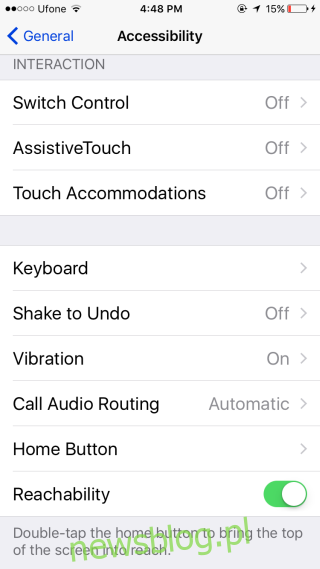Touch ID umożliwia właścicielom urządzeń iOS odblokowanie ich bez wprowadzania długiego lub krótkiego hasła. Zapobiega to zapamiętaniu Twojego hasła przez zwykłe obserwowanie, jak je wprowadzasz wielokrotnie. Problem z tą metodą odblokowania polega na tym, że nawet jeśli po prostu naciśniesz przycisk Początek, aby obudzić urządzenie, aby być może sprawdzić, która jest godzina, urządzenie odblokuje się. W przypadku nowszych urządzeń z systemem iOS Touch ID jest jeszcze szybszy, więc odblokowanie urządzenia, gdy nie chcesz, zajmuje bardzo niewiele. iOS 10 może temu zaradzić, naciskając przycisk Początek, jeśli chcesz przejść do ekranu głównego. Dotknięcie kciuka przycisku ekranu głównego nadal odblokowuje urządzenie, ale nie można przejść obok ekranu blokady. Komunikat „Przesuń, aby odblokować” zostanie zastąpiony komunikatem „Naciśnij przycisk Home, aby odblokować”. Wielu właścicieli urządzeń z systemem iOS może to z zadowoleniem przyjąć, ale jeśli masz problemy z dostosowaniem się do tej nowej metody odblokowania urządzenia i przejścia do ekranu głównego, oto jak możesz to wyłączyć.
Aby wyłączyć opcję „Naciśnij przycisk ekranu głównego, aby odblokować”, otwórz aplikację Ustawienia i przejdź do opcji Ogólne> Dostępność> Przycisk ekranu głównego i włącz opcję „Odblokuj palec”.

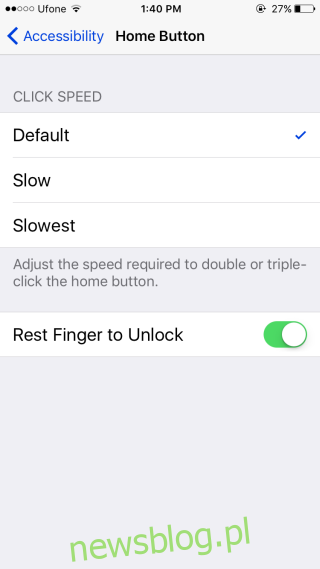
Spis treści:
Domyślna metoda odblokowywania urządzenia iOS 10
Domyślnie musisz dwukrotnie nacisnąć przycisk Home, aby odblokować urządzenie iOS 10. Po pierwszym naciśnięciu ekran budzi się i pojawia się opcja „Naciśnij przycisk ekranu głównego, aby odblokować”. Ikona kłódki na pasku stanu informuje o tym, czy urządzenie jest zablokowane, czy odblokowane. Jeśli nie naciśniesz przycisku Początek, ale przytrzymasz go, urządzenie odblokuje się, ikona kłódki zniknie, a komunikat na ekranie blokady zostanie zastąpiony komunikatem „Naciśnij, aby otworzyć”. Po drugim naciśnięciu przycisku głównego zostaniesz przeniesiony do ekranu głównego.
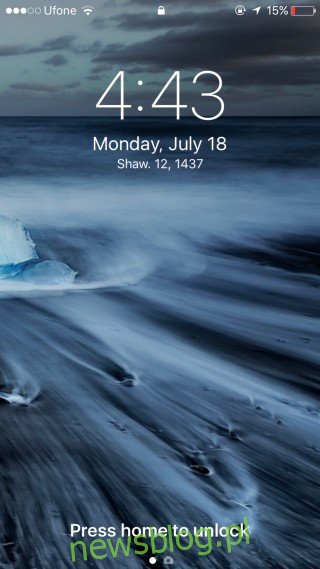
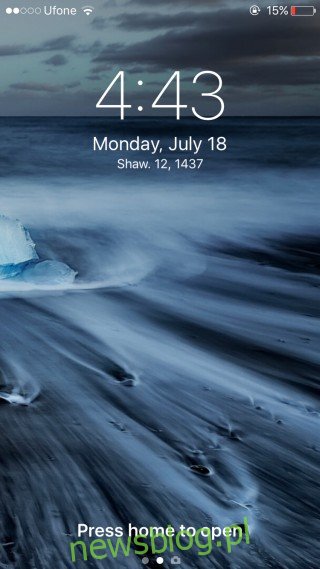
Odblokowywanie urządzenia z systemem iOS 10 z włączonym oparciem palca w celu odblokowania
Po włączeniu opcji „Odłóż palec, aby odblokować” możesz obudzić urządzenie, naciskając przycisk ekranu głównego. Urządzenie wykryje twój odcisk palca i odblokuje urządzenie jednym naciśnięciem przycisku Home, czyli dokładnie tak, jak działało w iOS 9.
Stan blokady ekranu w iOS 10
Jeśli masz problem z ustaleniem, kiedy ekran jest zablokowany, a kiedy odblokowany, możesz to sprawdzić na pasku stanu. Jeśli ekran jest zablokowany, widoczna będzie ikona blokady klawiatury. Gdy ekran jest odblokowany, tj. Gdy urządzenie rozpoznaje odcisk palca, ikona kłódki zmienia się, pokazując odblokowaną blokadę. Ta ikona szybko znika, więc na pasku stanu nie ma nic. Jeśli ikona nie jest widoczna, oznacza to, że urządzenie jest odblokowane. Naciśnięcie przycisku głównego otworzy urządzenie i przeniesie Cię do ekranu głównego. Naciśnięcie przycisku wybudzenia / usypiania spowoduje uśpienie wyświetlacza i ponowne zablokowanie urządzenia.